仮想通貨の3通貨間アービトラージ戦略が、一番の人気記事です。(2018年1月時点)
KAZCOIN作りました!
<ビットコイン投資って何?という方はコチラ>
最近世間を賑わせているビットコインですが、実は同じように、自分の仮想通貨も意外と簡単に作れるんです!
仮想通貨を発行できるようになれば、クラウドファンディング的に資金調達することもできますし、増資のようなイクイティファイナンス的に出資を募ることができるようになります。
課題は多いとは言え、P2Pという低コストで透明性の高い技術がベースにあり、従来の高コストでインサイダー丸出しのファイナンス手法は駆逐されるかもしれません・・。
個人ブロガーにとっても、例えば「仮想通貨を100枚以上持ってる人限定に記事を公開します」など、株主優待のような用途も可能です。
ちなみに「VALU」という仮想通貨発行サービスも流行りそうですが、あちらは配当機能が実装出来ていない上、中央集権的でGox(入金したビットコインが取り出せなくなる)リスクがあります。
イケハヤの買い煽りで流行るVALU。UIは良いけど中央集権的で注意。goxしたらみんな目醒めるだろうなー。
— kazu (@25_500com) 2017年6月4日
以下で説明しているXCPという仮想通貨は取引所機能やクラウドファンディング機能だけでなく、配当を出すことも出来ます。
さらにビットコインのブロックチェーンを使っているため、不正発行が出来ない安全な仮想通貨を独自に発行出来るのも魅力。
今回は実際に、本ブログの独自仮想通貨「KAZCOIN」を作ってみましたので、以下ではその発行手順を紹介したいと思います。
トークン発行までの概要
独自の仮想通貨は”トークン”と呼ばれます。
トークンを発行するためには、Counter Party社が発行するXCPというコインを入手し、XCPとトークンを交換することによって流通させることになります。
ちなみにXCPは、ビットコインを価値の裏付けとしている仮想通貨であり、金本位制ならぬビットコイン本位制を導入しています。
まずはCounter Party社公式のウォレット(Counterwallet)か、サードパーティが提供するアプリなどで、トークンを発行できる環境を整えることになります。
仮想通貨発行手順
作成手順は、下記となります。
- Counterwalletの作成
- 日本円をビットコインに交換する
- BTCをPoloniexへ入金する
- XCPを購入する
- XCPを送金する
- トークンを発行する
また、iPhone/Androidアプリで手軽に独自仮想通貨を作りたい場合は、下記手順となります。
- IndieSquareをインストールする
- BTCを入金する
- XCPと交換する
ちなみに最初はIndieSquareアプリなどでトークンエコノミーを体験して、慣れてきたら私がやっているKAZCOINホルダーへのビットコイン配当のように、Counterwalletを使ったトークンホルダーへの配当送付など、ちょっと踏み込んだトークン利用をするのが理解しやすいと思います。
参考記事:感謝を気持ちを”1%ルール”で還元する。2016年9月のブログ収入公開します
Counterwalletの作成
Counterwalletにアクセスし、「Create New Wallet」をクリックします。
12単語から構成されるログインIDが発行されますので、確実に記録し、「Continue」をクリックします。
ログインすると、Counterwalletにおける入金アドレスが表示されています。
ビットコインも同一アドレスで入金処理できます。
ただ残念なことに、Counterwalletには取引所機能がないため、XCPは以下で紹介する取引所などで購入してくる必要があります。
日本円をビットコインに交換する
次に、ビットコインの購入です。
XCPを購入するためには、基軸通貨となるビットコインが必要なためです。
取引所毎に特徴があるため、自分に適した取引所をまずは選びます。
| ビットコイン取引所 | 信頼性 | 手数料 | 通貨ペア数 | レバレッジ | 口座開設 | 入金方法 | 入金/出金手数料 | ポイント | 総合評価 |
|---|---|---|---|---|---|---|---|---|---|
ビットフライヤー | 有名VC出資 | 0.01~0.15% | 6ペア | 15倍 | Facebook連携で即刻登録 | 振/コンビニ/ペイジー/クレカ | 0円/216〜756円 | BTCスプレッドが小さい | |
Zaif | 上場ベンチャー出資 | -0.01% | 5ペア | 7.77倍 | 最短10分 | 振/コンビニ/クレカ | 0円/350〜756円 | マイナス手数料、積み立て投資 | |
有名VC出資 | 0% | 3倍 | 最短10秒 | 振/コンビニ/ペイジー/クレカ | 0円/400〜756円 | 寄付、クラファン、電気代支払い、決済 | |||
レバレッジを掛けて取引する予定がなければ、多くの通貨を扱うCoincheckで良いと思います。
法律も整い始めているため、日本は世界的にも、ビットコインが購入しやすい環境だったりします。
取引所のアカウント作成(Bter.com編)
次に、counterpartyのネイティブコインであるXCPを、ビットコイン(BTC)を使って購入します。
XCPが購入できる取引所であればどこでもいいですが、私の場合は、BTER.comというサイトで購入しました。
※2016/3/17時点では、XCPを購入したけど送金ができない!という事態が起きたので、結局、後ほど紹介するPoloniexという取引所で購入・送金手続きを行いました。
BTER.comにアクセスし、右上にある「Sign up」をクリックします。
次に、Sign upに必要な項目を埋め、「登録」ボタンをクリックして口座開設完了です。
BTCを入金する
登録が完了したら、BTCをBTER.comへ送金します。
送金アドレスを確認するために、Account>Deposit/Withdrawをクリックします。
左側にある、「BTC deposit」をクリックします。
BTER.comにおけるビットコイン送金アドレスが表示されるので、このアドレス宛てに保有するBTCを送金します。
XCPを購入する
次に、BTCを使ってXCPを購入します。
Merkets>BTC>XCP/BTCをクリックします。
Buy XCPで、購入したい価格、数量を入力し、Buyをクリックします。
購入が完了すると、AccountページにXCP残高が反映されますので、Withdrawをクリックし、送金手続きを行います。
※2016/3/17時点では、「技術的な問題で送金ができません」という旨のメッセージが表示され、送金できませんでした。
Bter.comを避けたい場合は、以下で紹介するPoloniexを試してみて下さい。
取引所アカウントの作成(Poloniex編)
最もXCP取引量の多い、PoloniexというサイトでXCPを購入したいと思います。
まずは「Create your account」をクリックします。
必要事項を入力し、「Create Account」をクリック。
登録したe-mailにメールが送られてくるので、記載されたURLをクリックして口座開設完了です。
BTCを入金する
ログインしたら、BALANCES>DEPOSITS & WITHDRAWALSをクリック。
取引所で取り扱っている仮想通貨一覧が出てくるので、検索ボックスを選択し、「BTC」と入力し、ビットコインを探します。
BTCにある「Generate」リンクをクリックすると、ビットコインの送金先アドレスが表示されるので、このアドレス宛てにBTCを送付します。
XCPを購入する
次にXCPコインを購入します。
先ほどと同様に、検索ボックスで「XCP」を検索します。
検索後出てくるCounterPartyコインで、[XCP]と書かれた部分をクリックし、取引画面へ飛びます。
”BUY XCP”欄に、買いたい価格と発注量を入力し、「Buy」ボタンをクリックし、XCPを購入します。
XCPを送金する
先ほどと同様、BALANCES>DEPOSITS & WITHDRAWALSをクリックし、検索ボックスでXCPを検索します。
送金したい数量と、最初に紹介したCounterwalletの送金先アドレスを入力し、Withdraw XCPをクリックして送金完了です。
XCPの送金における注意点としては、送金に時間が掛かることです。
自分の場合だと、18時間くらいは掛かり、やり方間違えたか不安になりました・・。
トークンを発行する
CounterwalletのMy Account Balancesにある、Address Actions>Create a Token(Asset)をクリックします。
自分の通貨に名前を設定したいので、手数料0.5XCPを支払い、名前を設定します。
コイン名は、A以外から始まる大文字アルファベットとなるので、”KAZCOIN”と設定しました。
5分ほどすると・・
KAZCOINが発行されました!
また、Indie SquareというiPhone/Android向けアプリでトークン発行することもできるので、紹介します。
アプリをインストールする
アプリをインストールしたら、「新しくウォレットを作る」をクリックします。
スマホの画面をなぞります。(理由はよく分かりませんが。)
パスフレーズ(Counter Walletにアクセスするためのパスワード)が発行されるので、保存します。
これを無くすと、二度とそのアカウントに入れなくなるため、しっかり保存しときましょう。
4桁のパスコードを設定します。
パスコードを登録したら、アプリが使用できるようになります。
BTCを送金する
トップ画面から左方向にスワイプすると、ビットコインの送金先アドレスが出てきます。
入金が完了すると、BTC口座に反映されます。
IndieSquareではSHAPESHIFT社のAPIを使用し、BTCとXCPを簡単に交換できるようにしています。
若干交換レートは悪くなりますが、手軽でいいです。
いかがでしたか?
この記事読んで自分もトークン発行しました!などあれば、ご報告下さい。
ブログにて紹介したいと思います。
PC版のIndiesquareではブログ設置用のビットコイン寄付ボタンもソースが配布されているので、チェックしてみて下さい!
参考記事:寄付×仮想通貨=良質ブログ!独自通貨のプレゼントボタンを設置する方法
最後までご覧頂きありがとうございました
このブログを書いているのはこんな人です。良かったらプロフィールをご覧くださいね。
会社員投資ブログは【こちら】
最新情報もSNSで配信中!
ブログ以外でも、
やっています。フォロー頂けると、最新情報やブログ非公開の話、オフ会情報などを受け取れます。ありがとうございました。
最新情報をお届けします
Twitter でkazuをフォローしよう!
Follow @25_500com
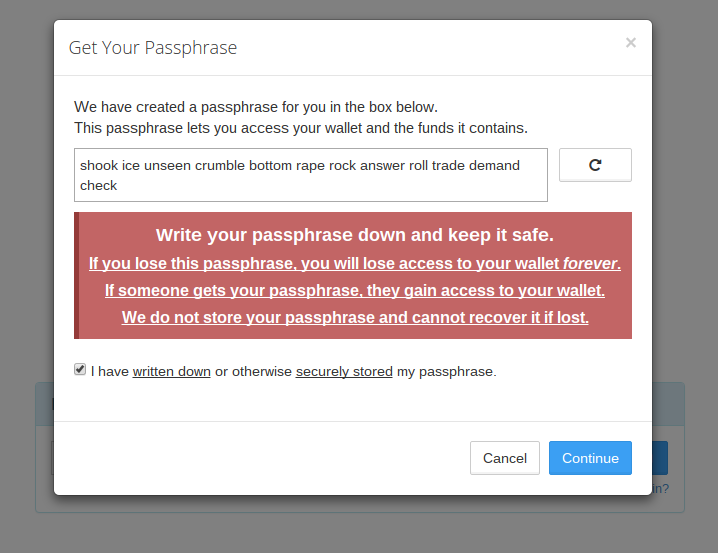

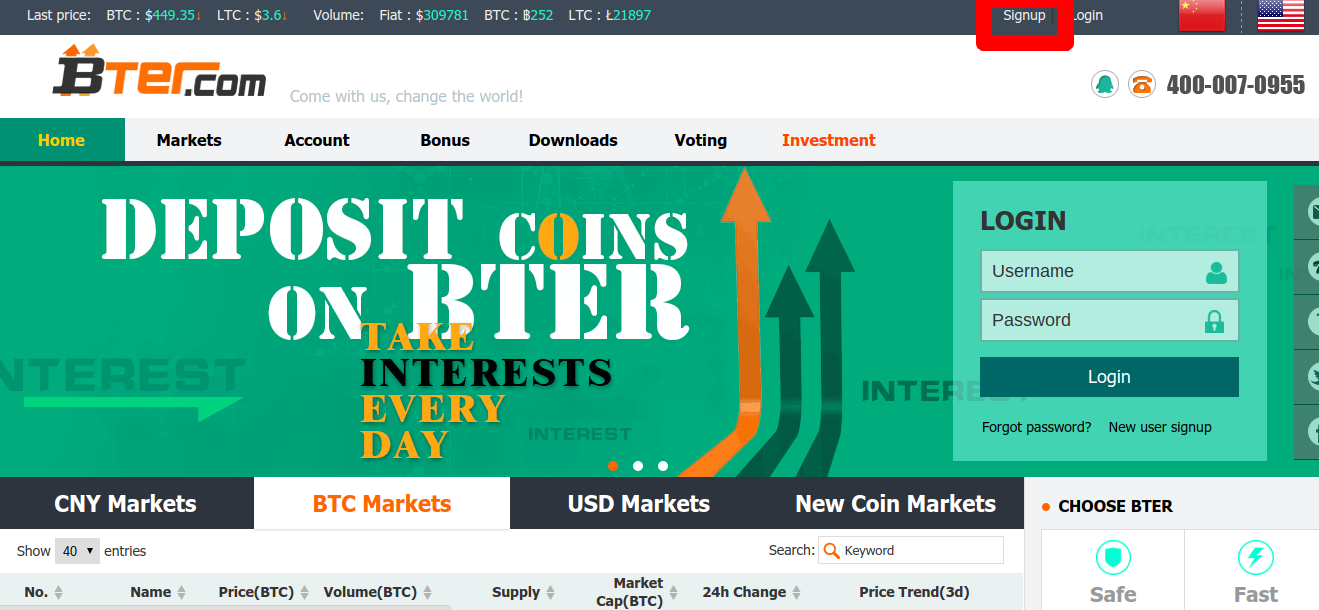
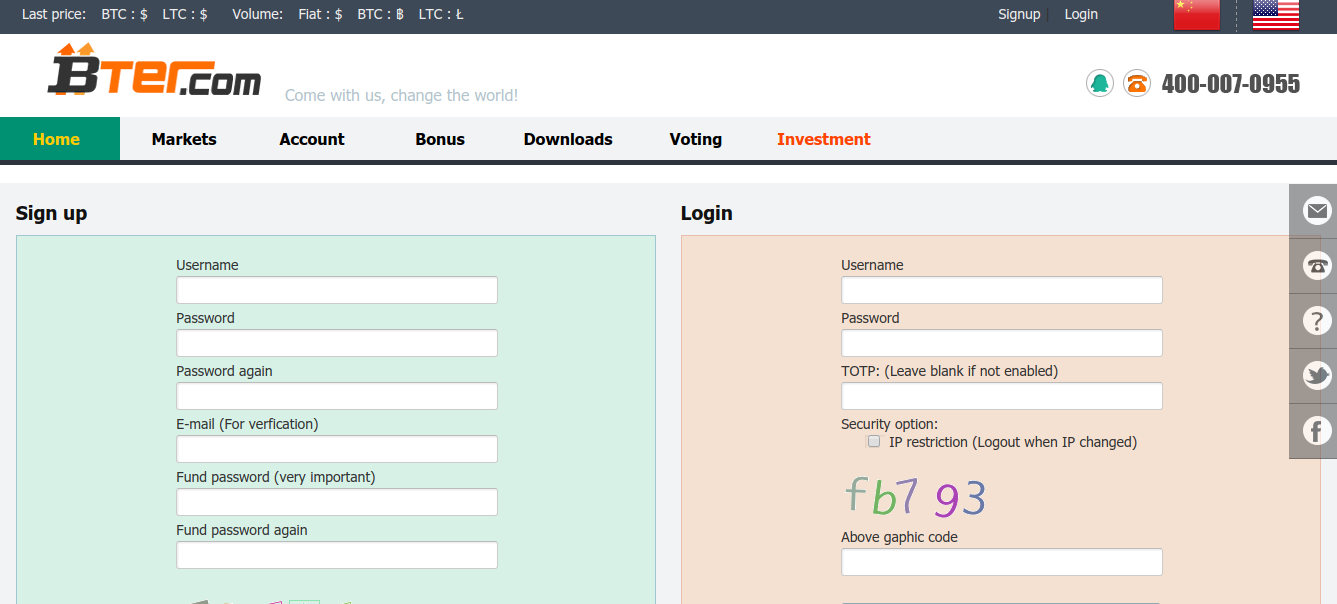
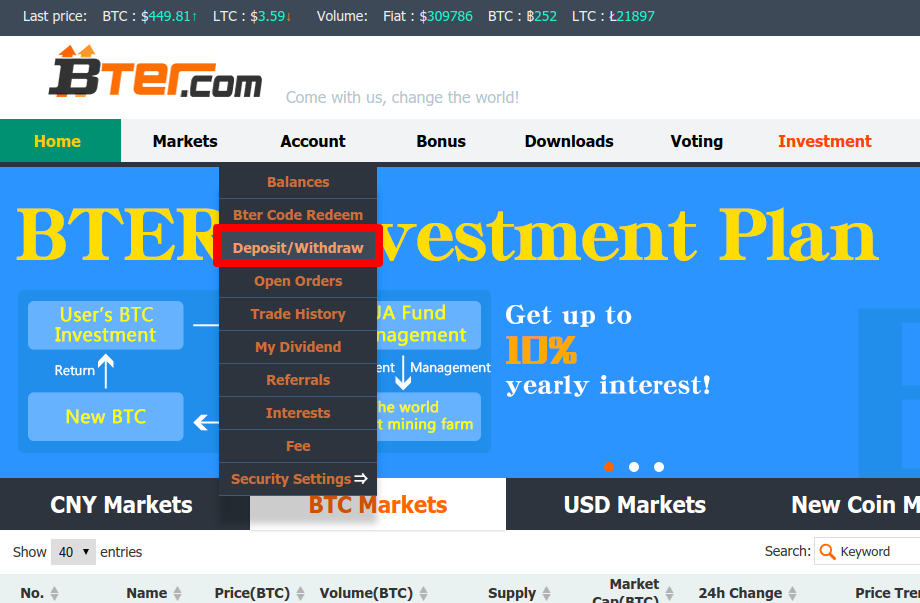
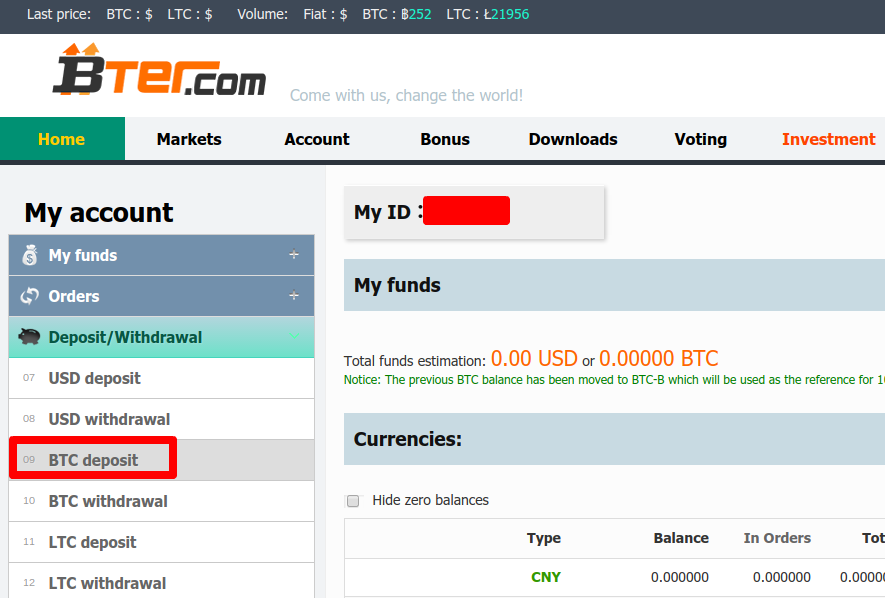
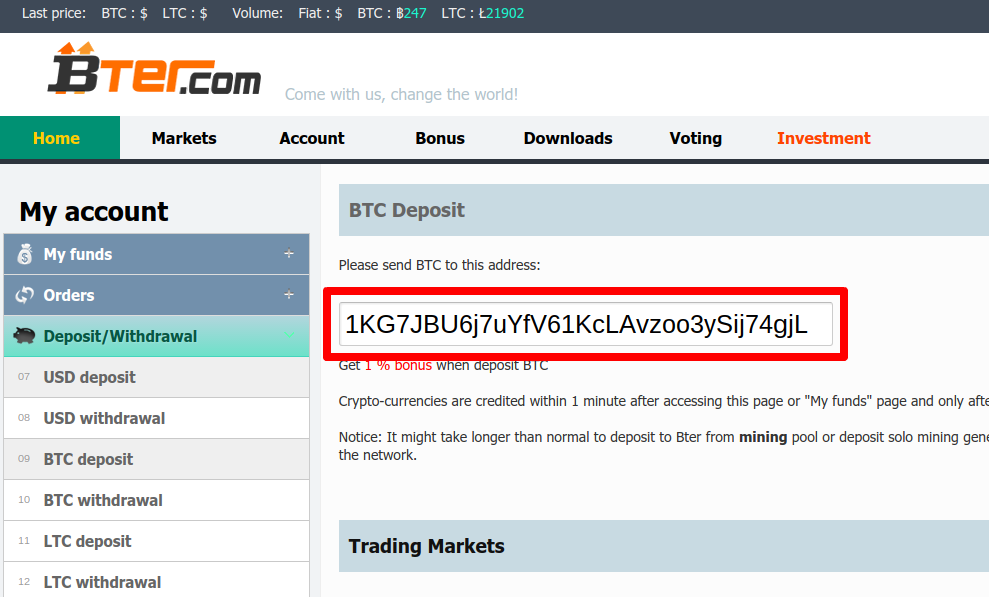
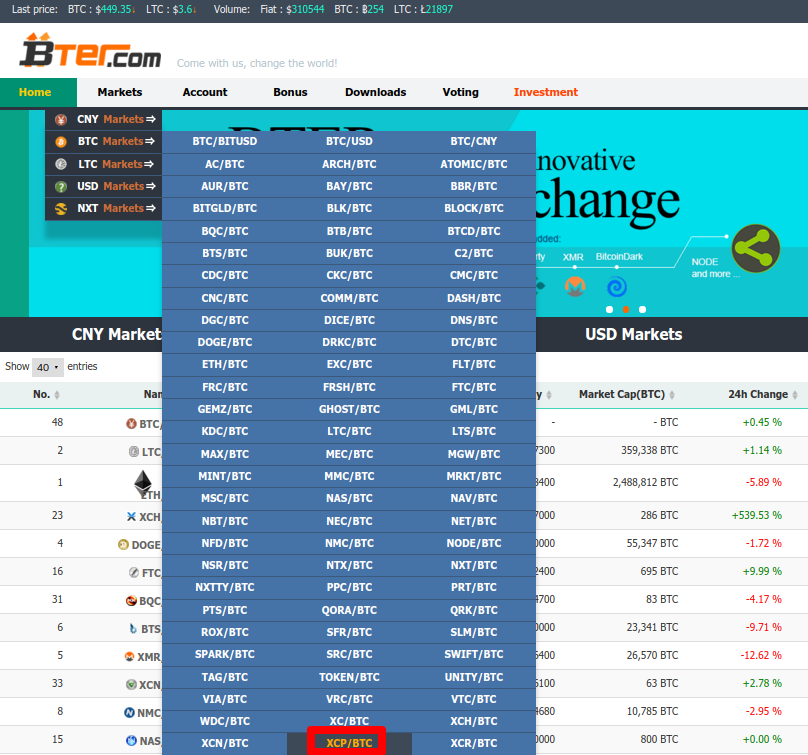
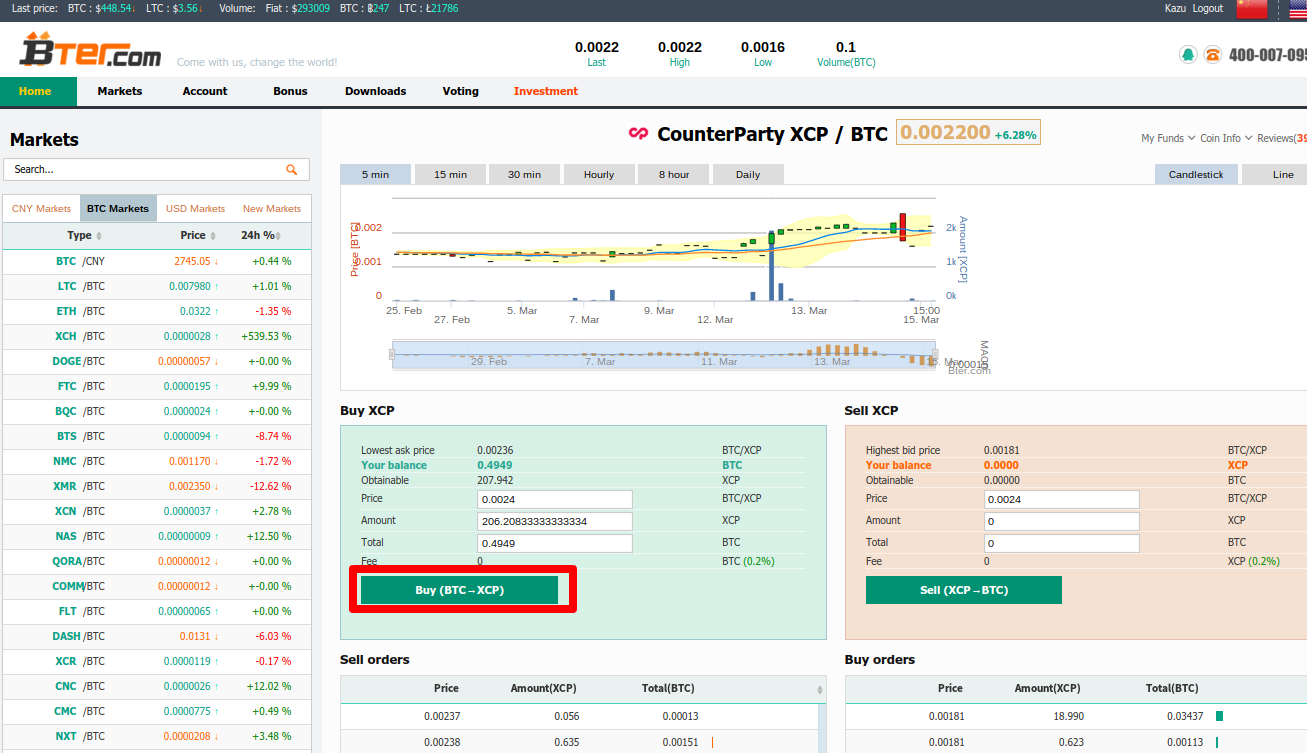
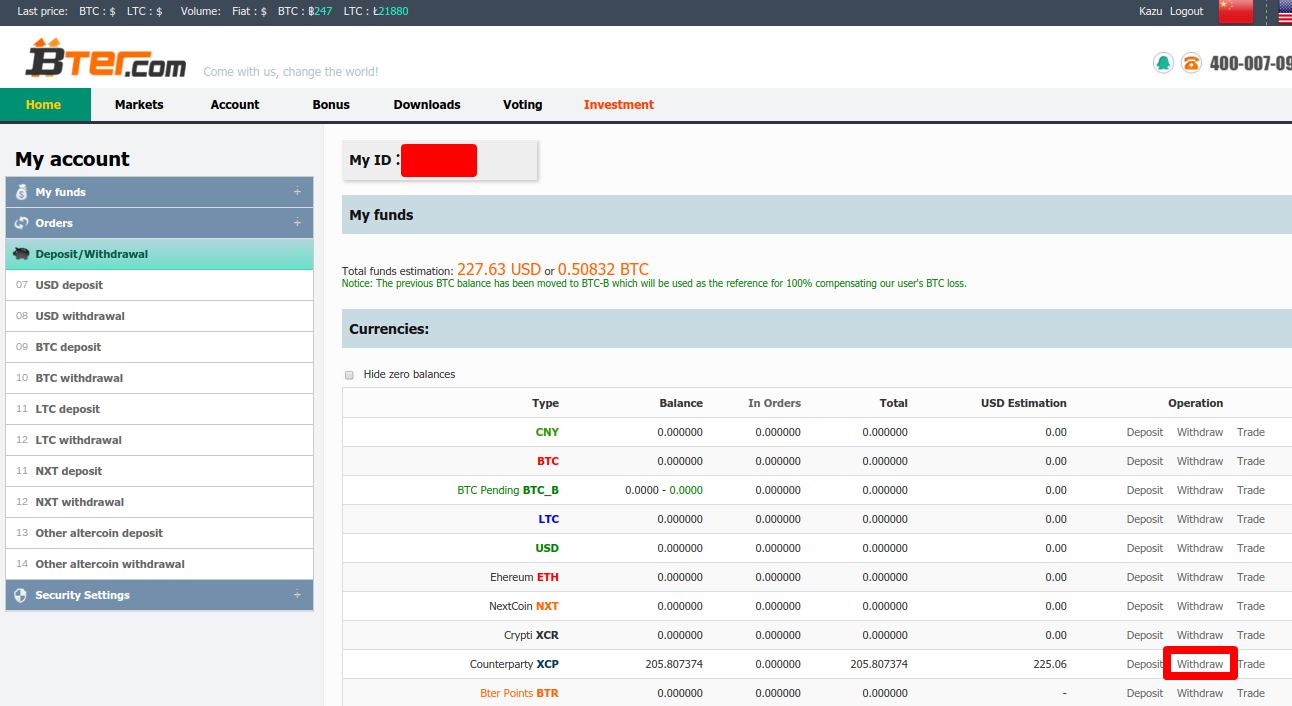
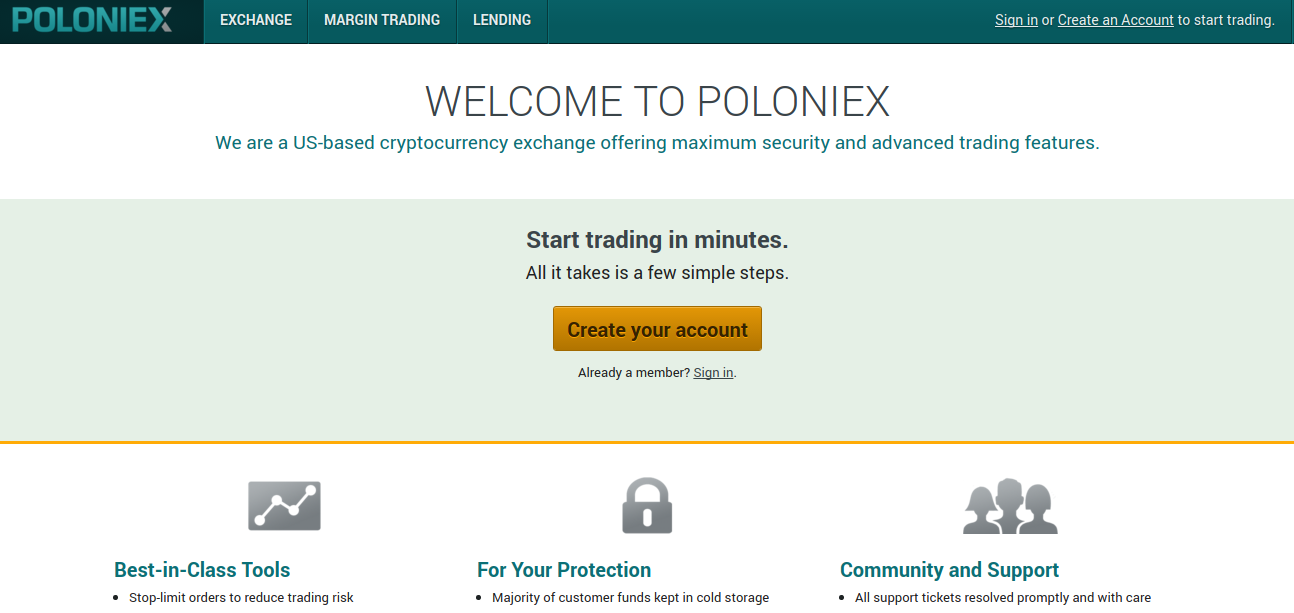
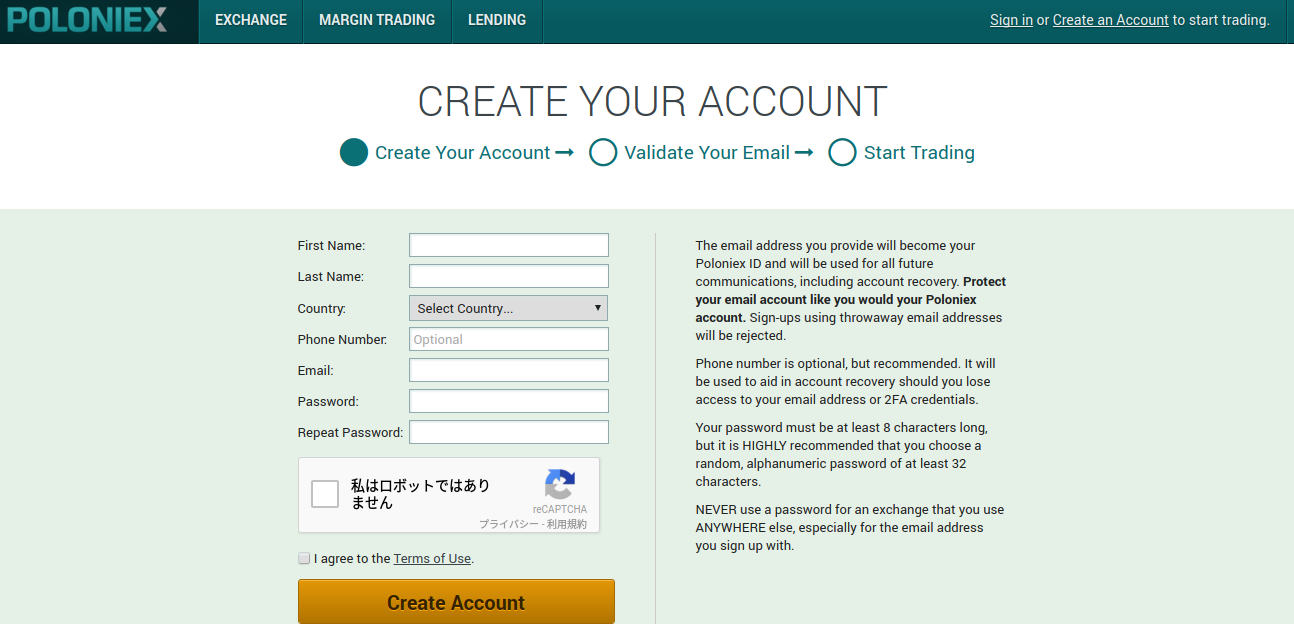
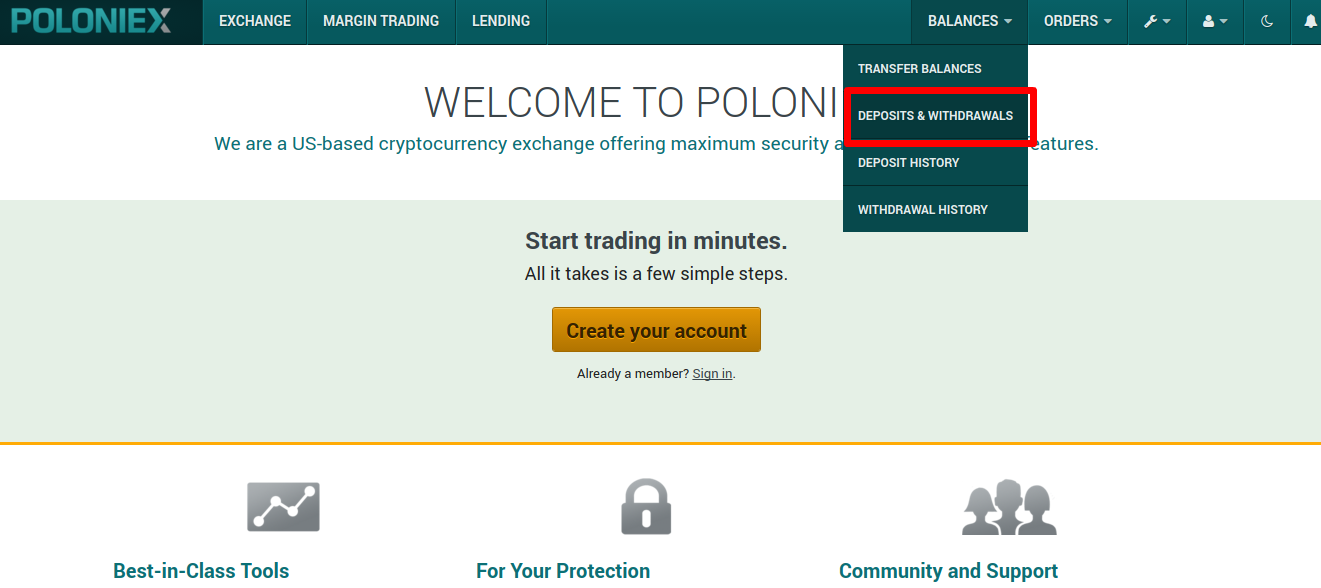
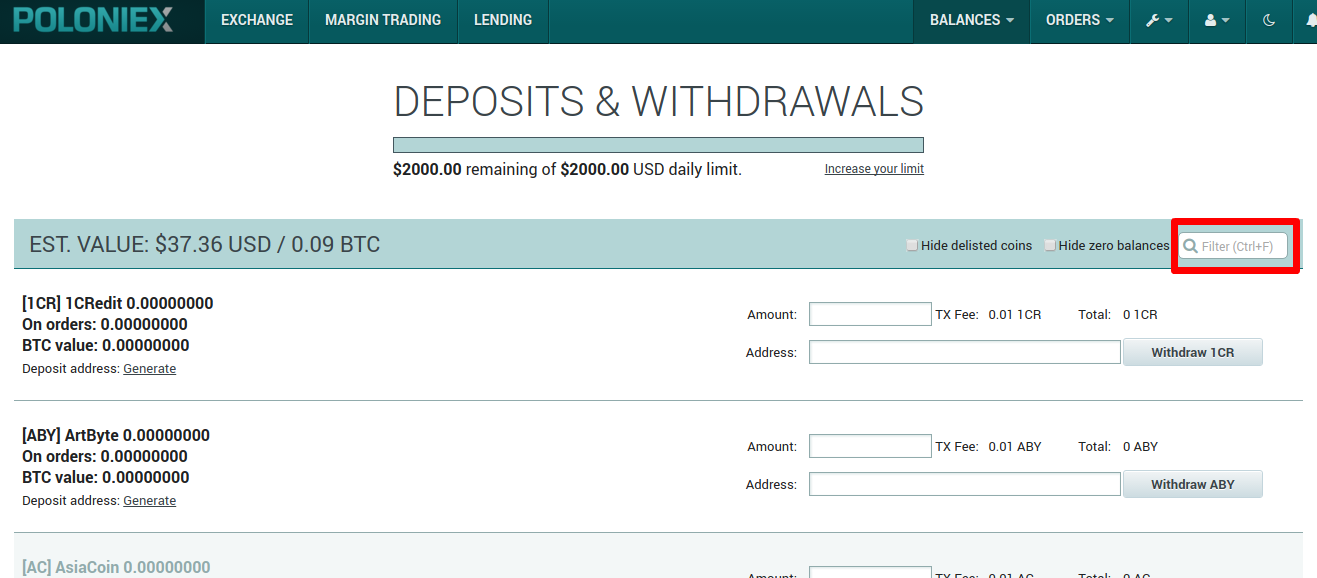
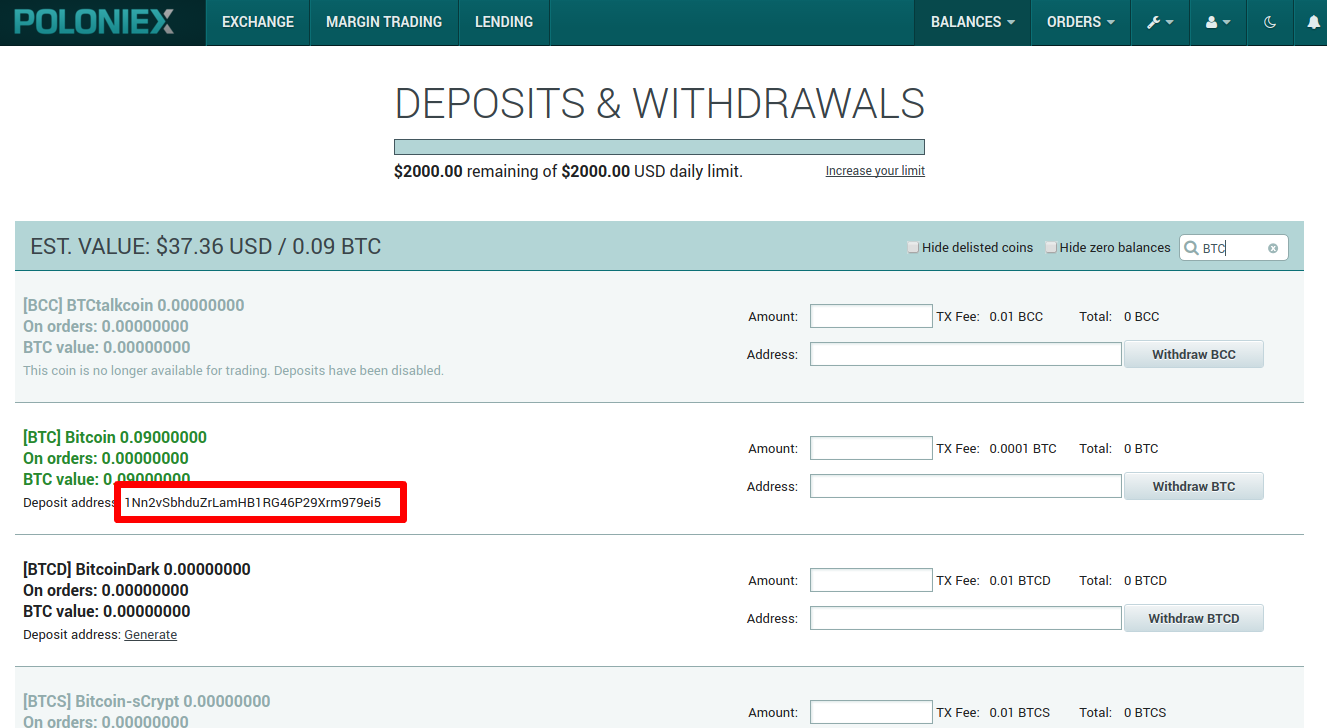
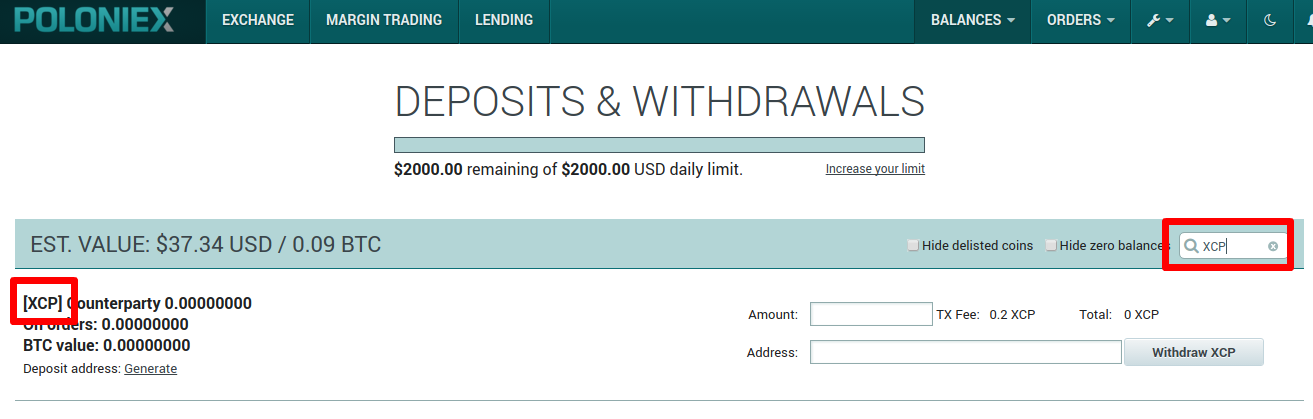
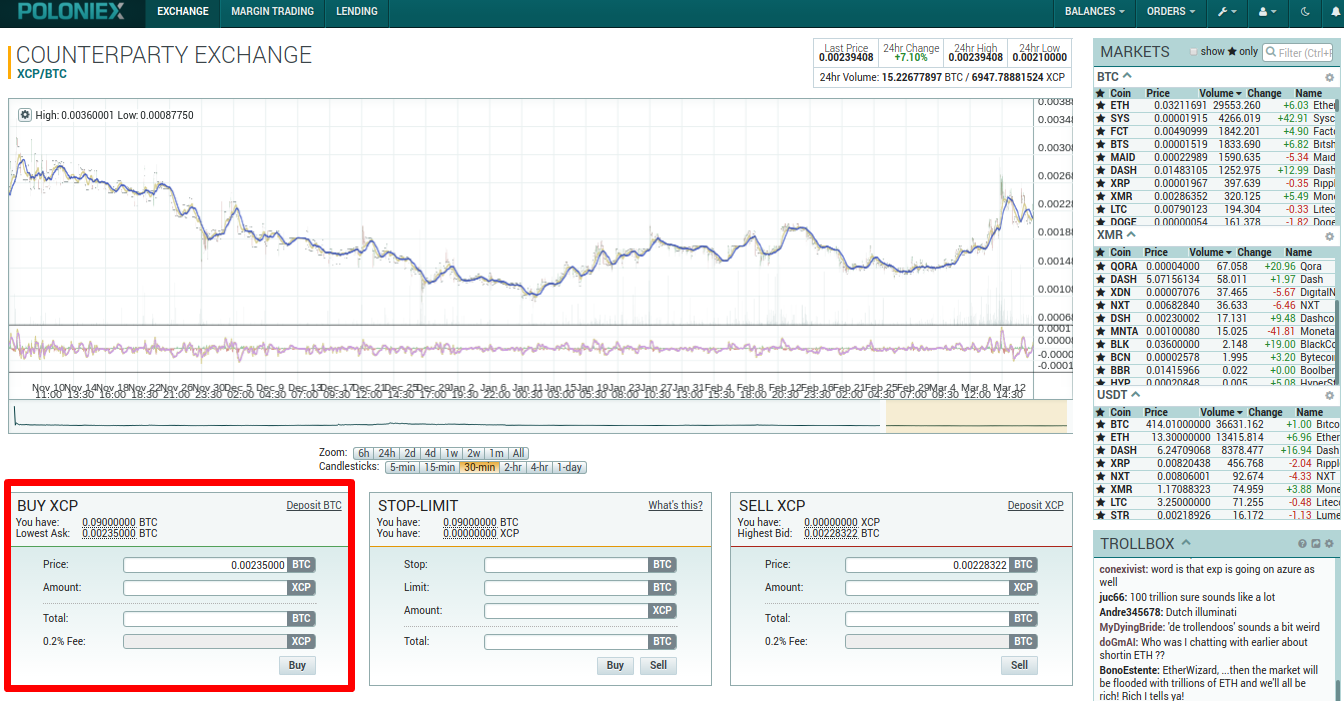
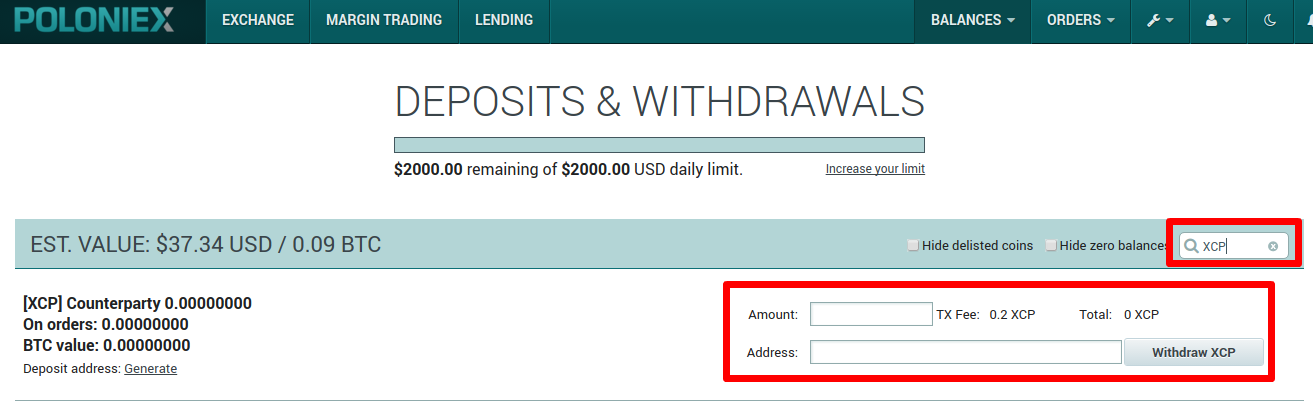
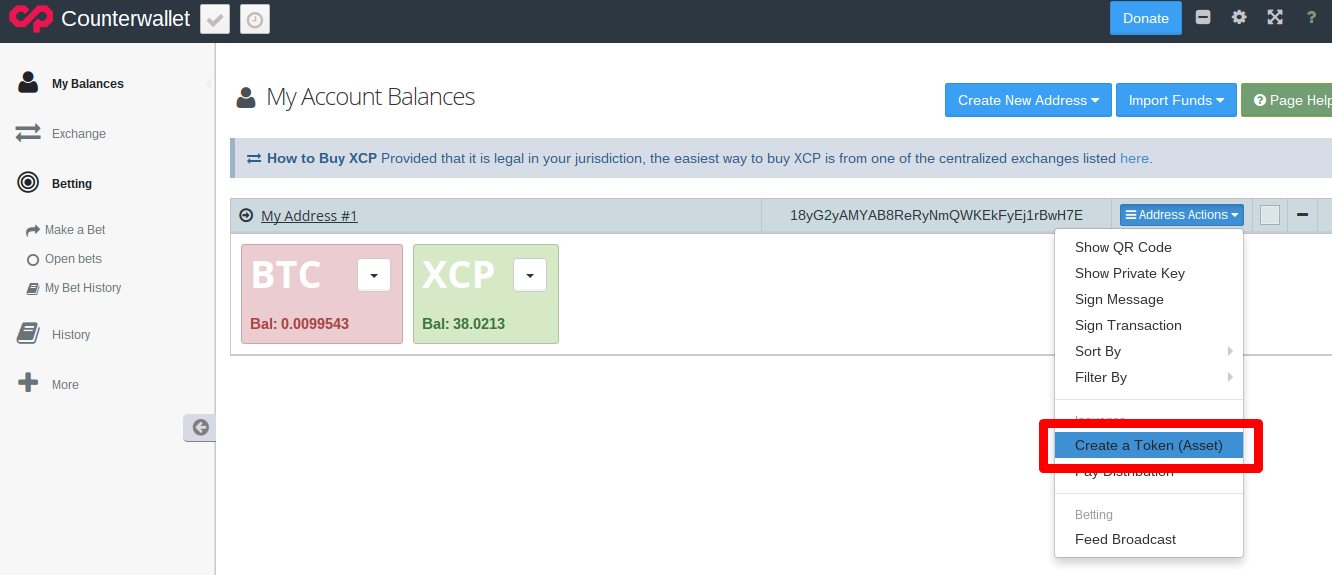
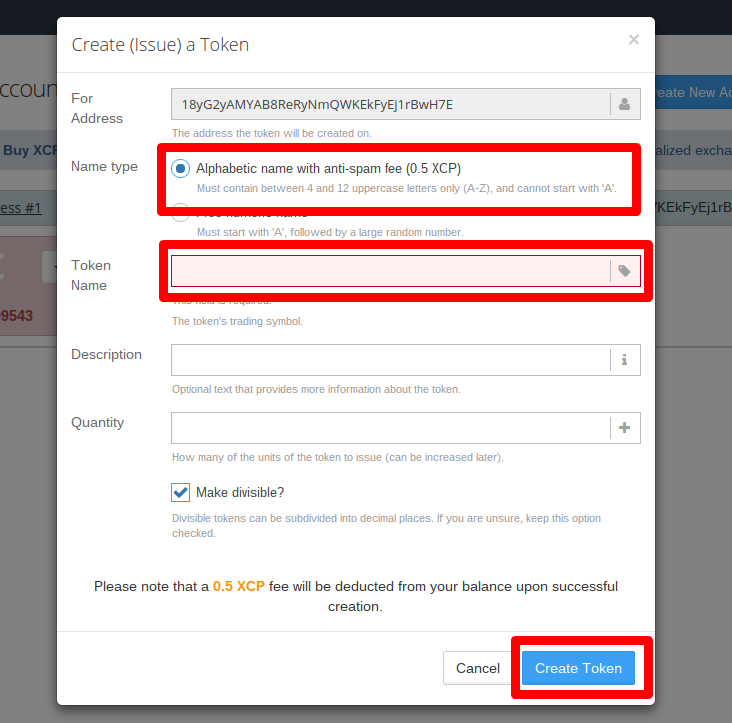
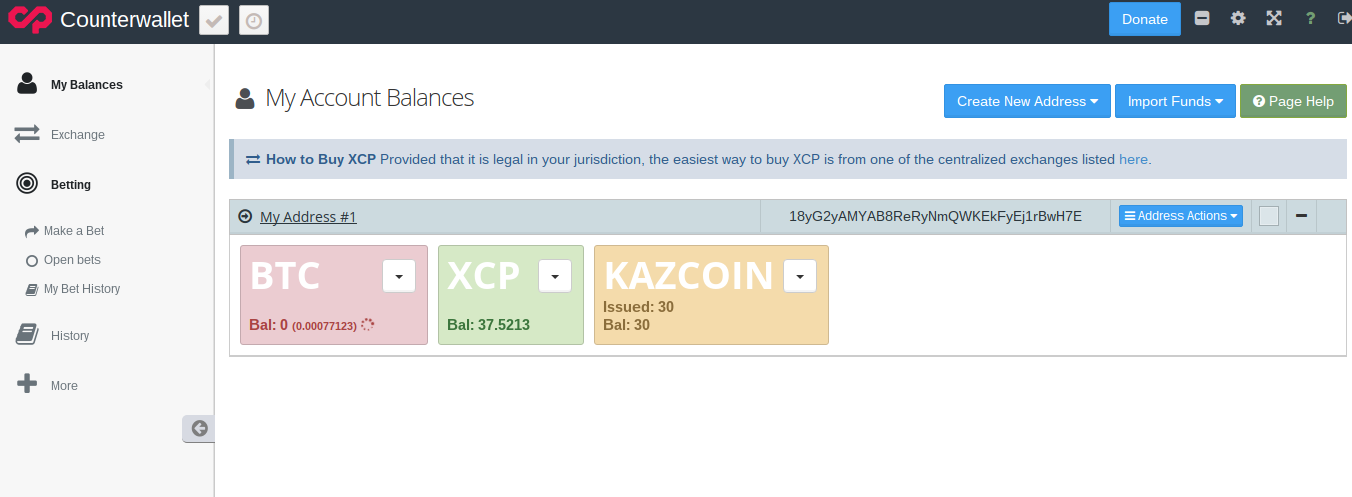

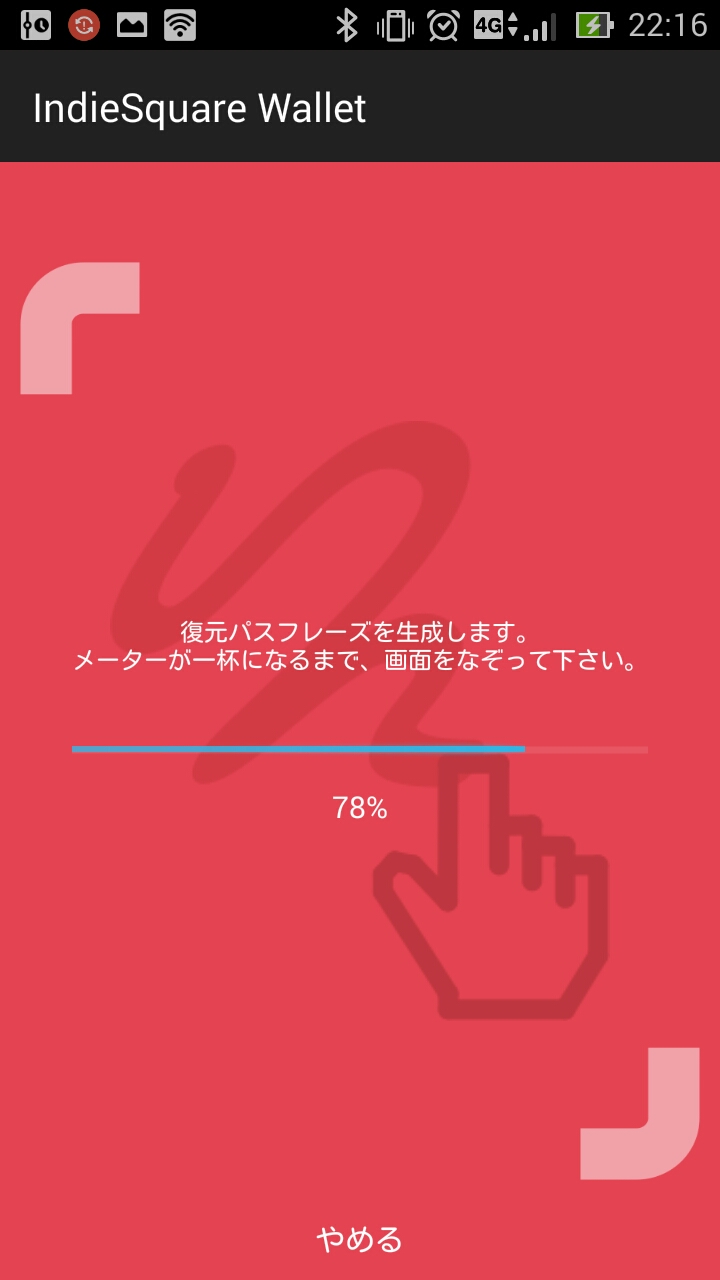
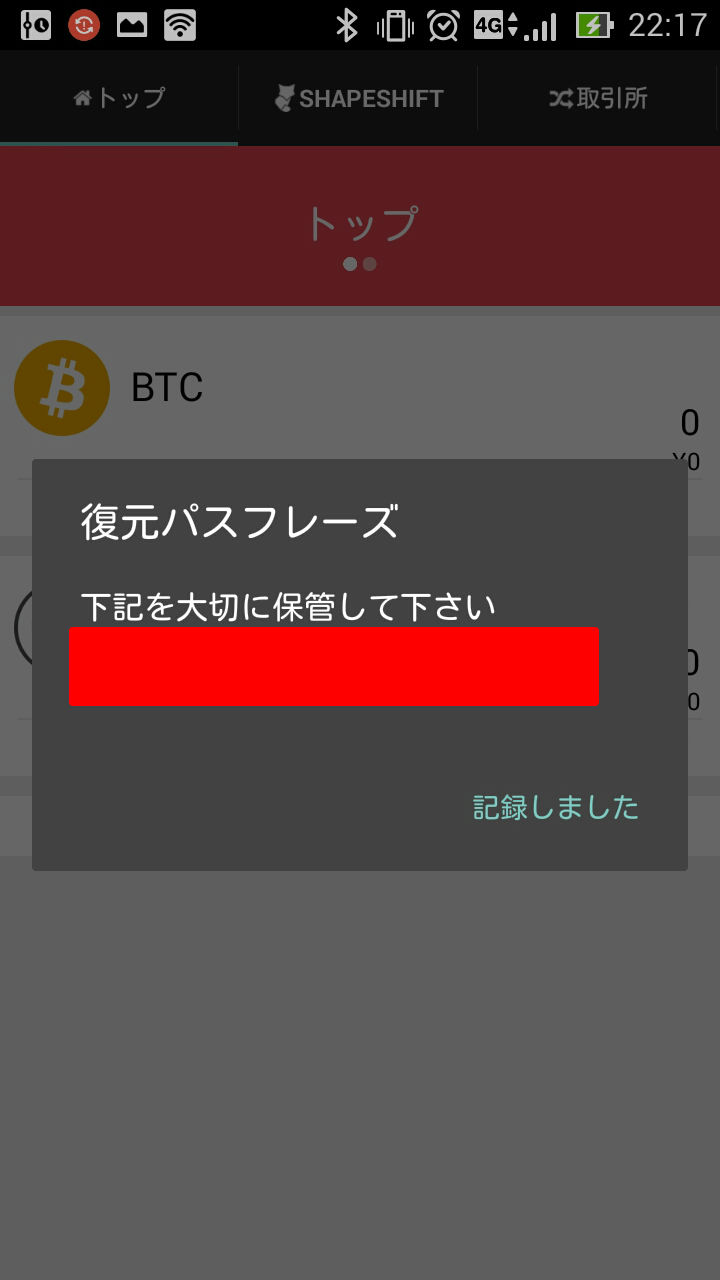
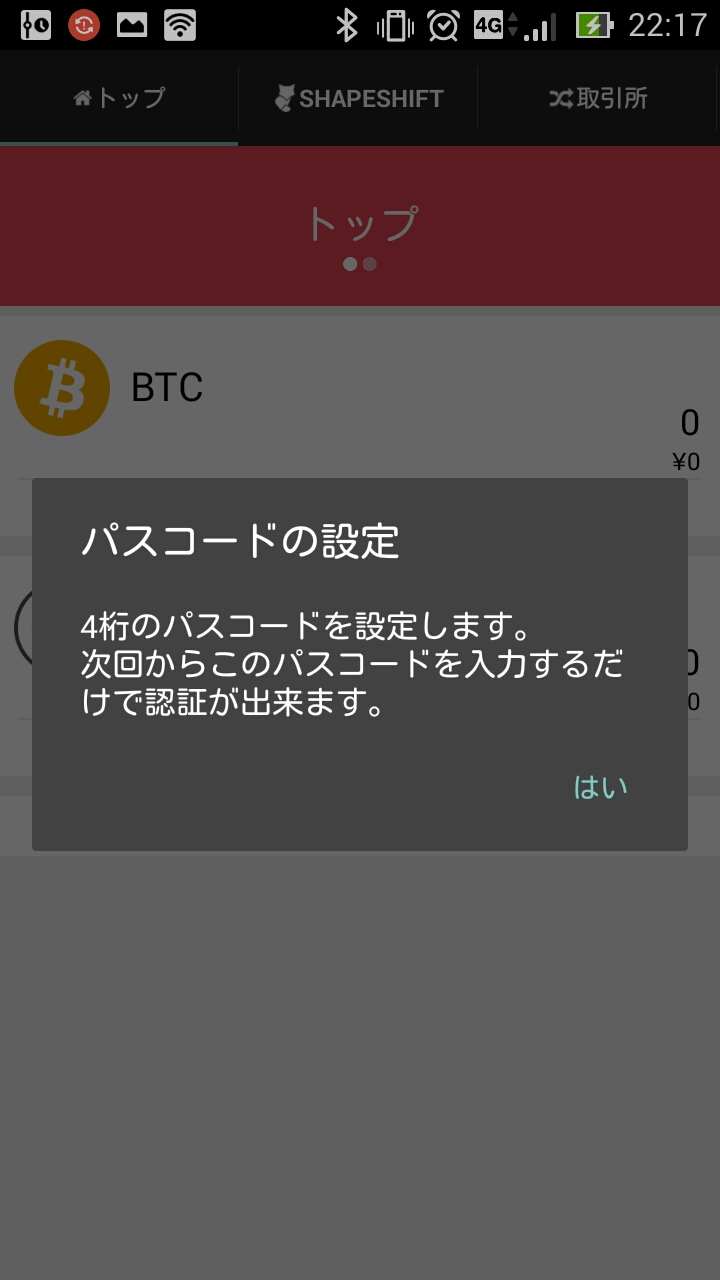
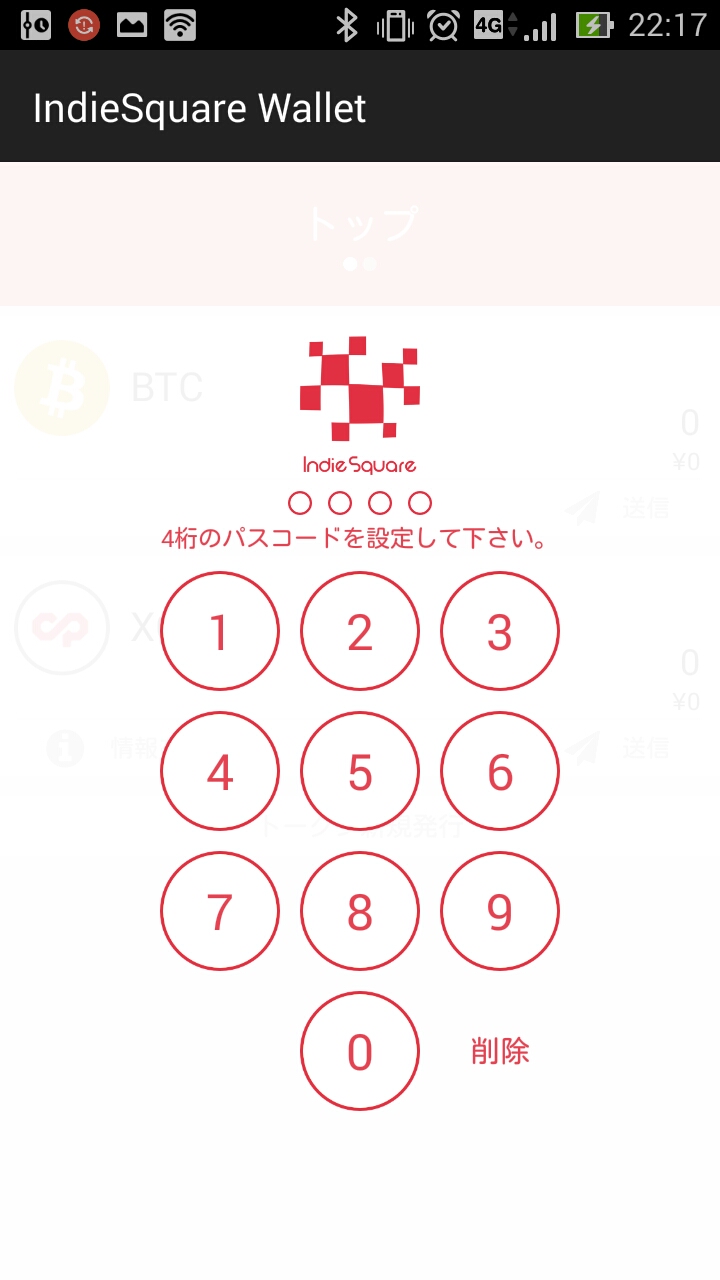
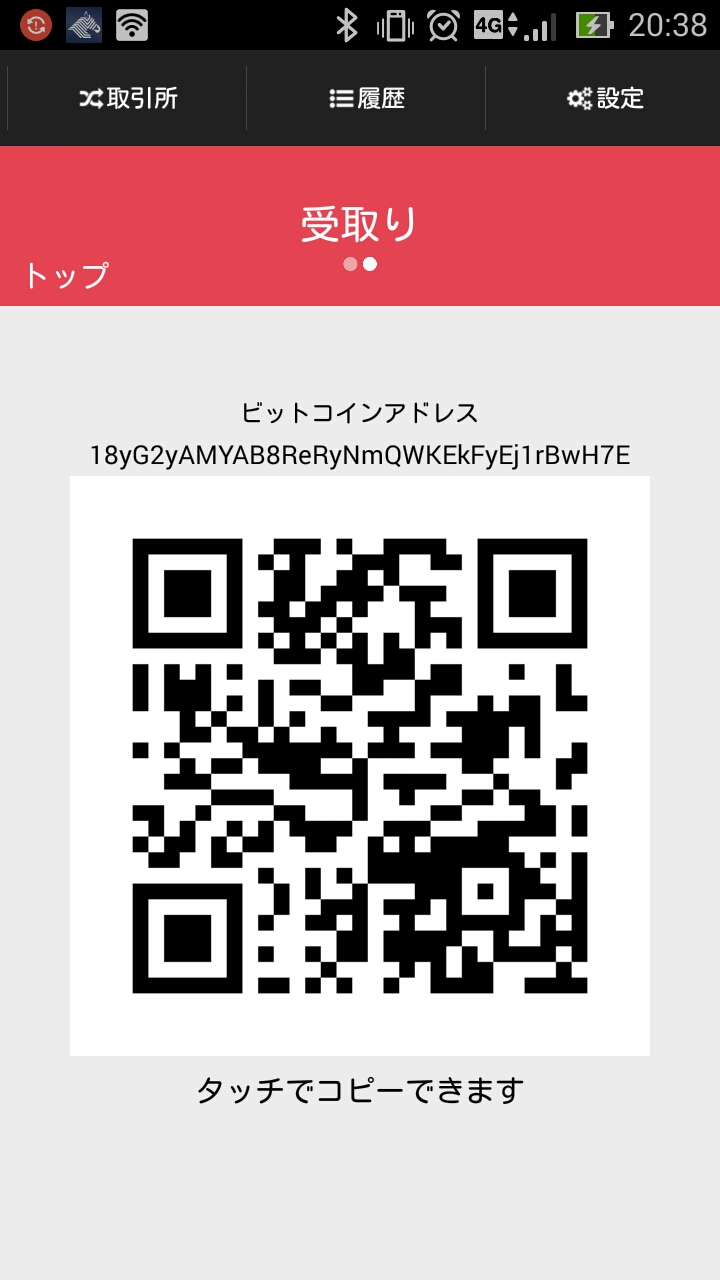
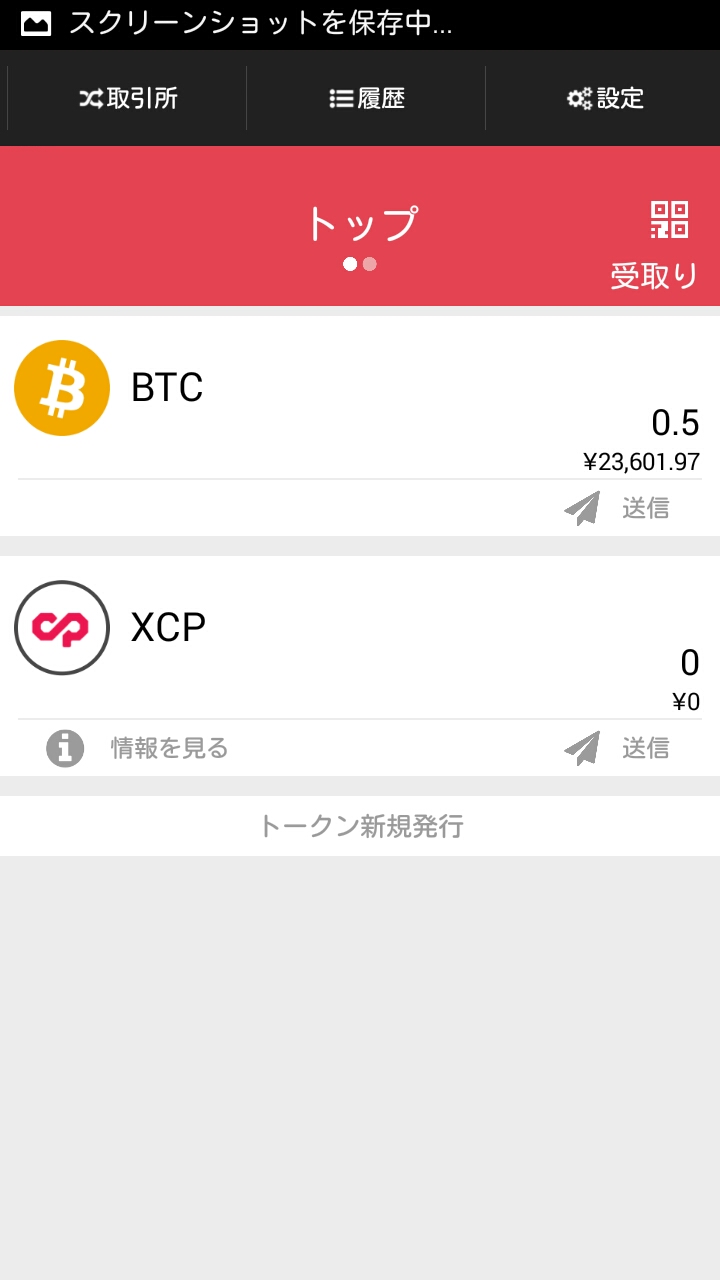
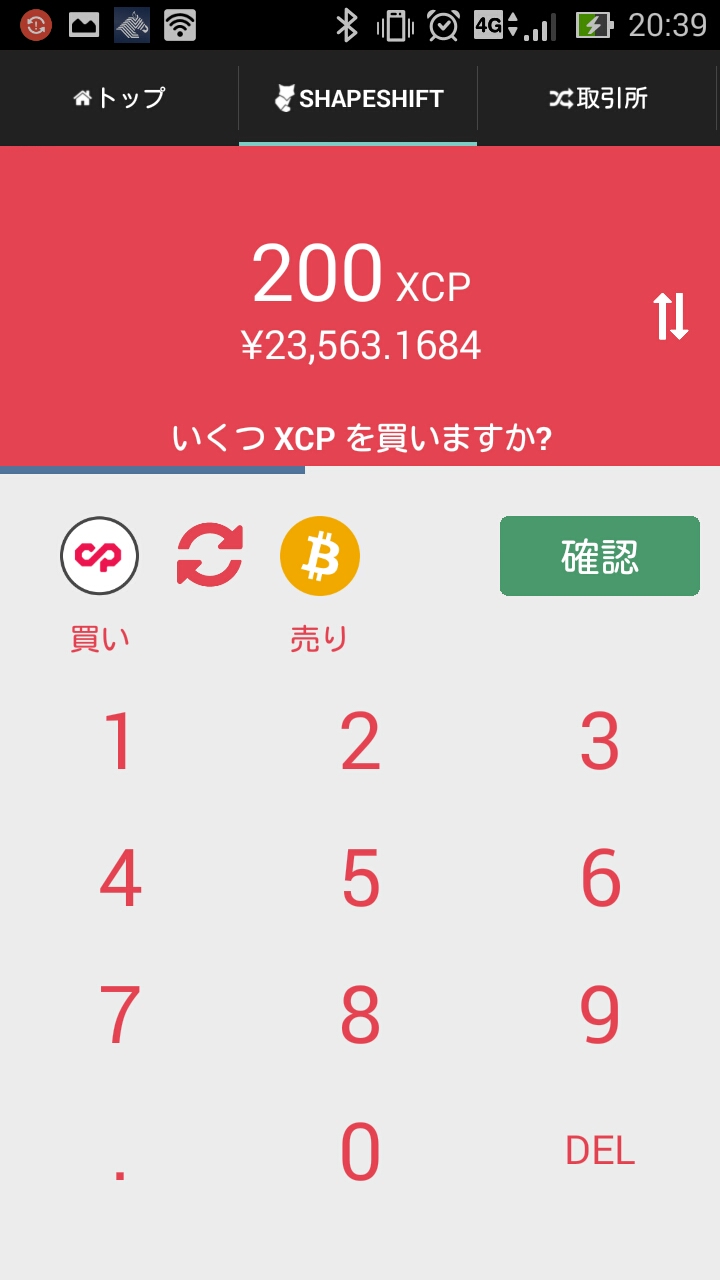





暗号通貨を発行したいです。
古川さん
カウンターパーティーでトークン発行予定であれば、記事を参考に是非作ってみてください。
トークンは名刺みたいに使えるので、以外と面白いですよ。